
Utiliser un Raspberry Pi comme ordinateur de bureau: 7 choses que j'ai apprises après une semaine
Publicité
Le Raspberry Pi est un excellent petit ordinateur, mais peut-il remplacer un bureau standard ou un bureau d'école? Un récent échange sur Twitter (dans lequel j'ai vanté les valeurs du pouvoir du Pi) m'a fait réfléchir, alors j'ai décidé de mettre ma théorie à l'épreuve.
Téléchargez dès aujourd'hui notre "Ensemble de feuilles de triche MEGA Productivity" GRATUIT, comprenant 8 feuilles de triche pleines de conseils et de raccourcis pour toutes vos applications et programmes préférés!Pour les sept prochains jours, j'utilise uniquement un Raspberry Pi. Chaque travail que j'écris et édite pendant une semaine entière sera effectué sur un ordinateur de la taille d'une carte de crédit se présentant comme un ordinateur de bureau.
Le Raspberry Pi peut-il fonctionner comme un ordinateur de bureau?
J'ai récemment repéré une conversation sur Twitter sur le manque d'équipement informatique moderne à l'école.
Raspberry Pi est capable de la plupart des tâches et de la programmation de bureau standard et coûte moins de 50 £ avec un clavier, une souris et un étui.
Il y a des options.
- Christian Cawley (@ChristianCawley) 15 février 2019
Maintenant, vous pensez peut-être que je me trompe totalement. Les personnes avec lesquelles j'ai collaboré sur Twitter ont certainement:
C'est irréaliste. La RAM limitée rend même la navigation occasionnelle extrêmement lente, peu importe l'utilisation de GIMP pour l'édition d'images. Le RPi est un outil formidable, mais il ne remplace pas les ordinateurs à usage général.
- Alan Apter (@alanapter) le 15 février 2019
C'est un argument juste. La seule façon de savoir si le Pi peut remplacer un PC pour des tâches bureautiques est de l'essayer. Quelles tâches générales pouvez-vous attendre d'un bureau standard?
- Connectivité Internet
- navigation sur le Web
- Traitement de texte et tableurs
- Impression
- Collaboration
Toutes ces fonctionnalités sont disponibles via le système d'exploitation par défaut de Raspberry Pi, Raspbian Stretch. Avec la bonne configuration et un accent mis sur la productivité, l’utilisation du petit ordinateur pour le travail quotidien devrait être réalisable.
Certes, cela ne sera pas parfait pour tout le monde. Ma charge de travail quotidienne ressemble à quelque chose comme:
- Vérifier le courriel
- Vérifiez le mou
- Travail d'édition
- L'écriture
- Emails de pitch
- recherche sur Internet
- Édition de photos et de captures d'écran
Il peut y avoir de la musique, bien que je confie souvent cette tâche à Amazon Dot. Sur cette base, je pense qu’il est possible d’utiliser un Raspberry Pi en tant que PC de bureau pour rester productif.
Bon, découvrons…
Jour 1: La configuration initiale
Pour commencer, il fallait connecter un clavier et une souris, trouver un écran que je pourrais utiliser pendant quelques jours et connecter le Raspberry Pi au réseau.

Cependant, je devrais d'abord choisir un appareil. Avec 12 appareils Raspberry Pi parmi lesquels choisir, j'ai opté pour le meilleur avantage possible avec un Raspberry Pi 3 B +.
Cet ordinateur dispose d'un processeur ARM Cortex-A53 quad-core 1, 4 GHz à 64 bits, de 1 Go de RAM, de Wi-Fi et de Bluetooth intégrés et de 4 ports USB. Il y a aussi la fente pour carte microSD pour le stockage principal, bien que j'utilise seulement 8 Go pour cela. Tout stockage supplémentaire dont j'ai besoin sera fourni via une clé USB.
Normalement, je travaille cinq jours par semaine, du lundi au vendredi, mais il était logique de configurer le Pi à l’avance. En tant que tel, j'ai tout préparé le dimanche soir. Bien sûr, la dernière chose à faire est de perdre du temps avec la configuration d’un ordinateur le dimanche soir.
Heureusement, la configuration de mon ordinateur de bureau Raspberry Pi a pris moins de 30 minutes.
Jour 2: Utilisation d'une souris sans fil
Commençant la semaine lundi matin, j'ai démarré le Pi principalement par intérêt de voir jusqu'où je pouvais le pousser. Après tout, j'avais besoin de savoir à quoi je pouvais m'attendre. Qu'est-ce qui ralentirait l'ordinateur? Quelles applications dois-je éviter de charger?
Il s'est avéré que la mise en route était entravée par un problème avec ma souris sans fil. Chaque mouvement et clic comportait un délai d'une demi-seconde, suffisamment pour être distrayant. Heureusement, j'ai pu résoudre ce problème en modifiant légèrement le fichier /boot/cmdline.txt.
sudo nano /boot/cmdline.txt Ici, j'ai fait défiler jusqu'à la fin de la ligne et ajouté:
usbhid.mousepoll=0 Après avoir sauvegardé et quitté ( Ctrl + X, puis suivez les instructions à l'écran), j'ai redémarré le Raspberry Pi. Lors du redémarrage, la souris était sans lag!
Ce fut toujours la journée la plus difficile, mais au bout de quelques minutes, tout semblait bien fonctionner. Mon plug-in de gestionnaire de mots de passe a bien fonctionné, ce qui a permis de gagner un temps considérable. Toutes les tâches de navigation et d'édition que j'ai effectuées ont fonctionné de manière transparente.
Jour 3: Utilisation de plusieurs onglets de navigateur
Ce serait le bon moment pour écrire et faire de la recherche. Le Raspberry Pi serait-il capable de plusieurs onglets de navigateur et traitement de texte?
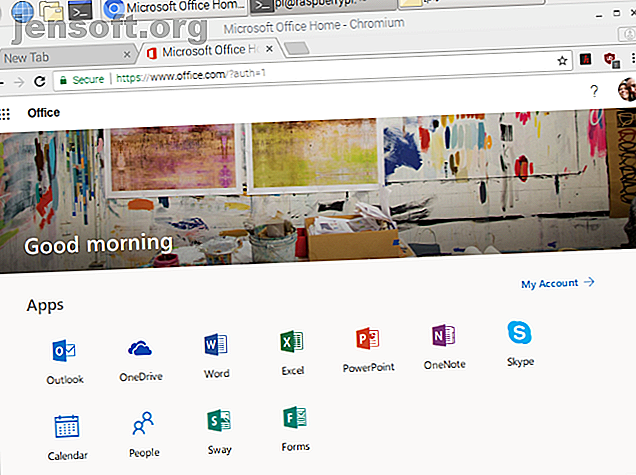
Apparemment oui.
Limiter l'activité à quatre ou cinq onglets ouverts a fonctionné. Mon problème principal était probablement la synchronisation des données à partir de Dropbox, ce qui me permettait de saisir tout travail en cours. Heureusement, cela s'est bien passé, me permettant d'accéder à mes fichiers et de les ouvrir dans Office Online.
Bien que LibreOffice soit une option parfaite, je ne perdais jamais mon travail si cette idée insensée ne se concrétisait pas… Pendant ce temps, l'édition WordPress dans la fenêtre du navigateur du Raspberry Pi était identique à l'utilisation de mon ordinateur portable habituel.
Jour 4: Passage à l'ordinateur portable pour aujourd'hui
Je serai honnête, je suis coincé dans mon bureau à la maison toute la semaine. Donc, aujourd’hui, j’ai abandonné l’informatique Raspberry Pi et j’ai travaillé avec mon ordinateur portable dans mon café local. Le Pi n'est tout simplement pas assez portable par défaut pour accueillir cela, alors…
Jour 5: Tout va bien sauf les problèmes de clavier
Retour au travail en utilisant le Raspberry Pi.
Une des choses que j'ai remarquées jusqu'à présent est que la plupart des choses vont bien. Cependant, le clavier que j'utilise est une douleur énorme. C'est horrible de taper avec. L'utilisation de l'ordinateur portable hier n'a pas aidé à s'adapter à ce clavier.
La principale chose à retenir ici est de choisir un clavier décent, utilisable et confortable. C’est une bonne leçon pour tout projet informatique, en particulier pour un ordinateur de bureau.
Jour 6: L'édition d'images fonctionne bien
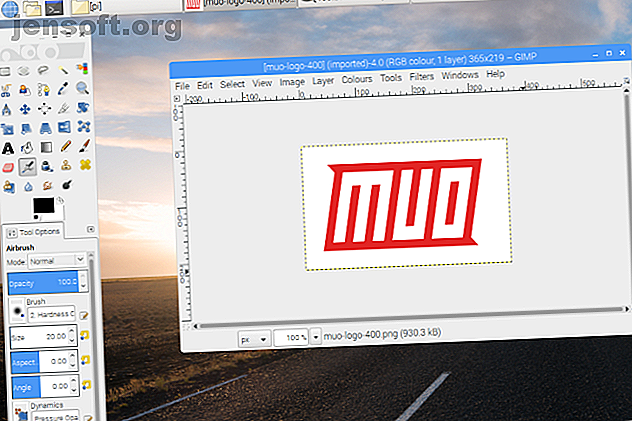
C'est le dernier jour d'utilisation du Raspberry Pi pour le travail. Avec quelques articles à soumettre, j'ai compris qu'il était temps d'éditer des images. Assez nerveusement, j’ai commencé le processus d’installation de GIMP, notant avec joie sa présence dans le référentiel Raspbian. Quelques minutes plus tard, je découpais et redimensionnais comme si je utilisais un bureau complet.
Ne vous méprenez pas. Il est peu probable que GIMP sur un Raspberry Pi convienne au traitement photo haut de gamme. Cependant, pour les photos et les graphiques de résolution moyenne, tout va bien.
Jour 7: Qu'en est-il des jeux?
Le samedi est un jour de repos. Pour moi, cela signifie du jeu…
Le Raspberry Pi est une excellente machine à jouer rétro. Grâce à la technologie HDMI sans fil, vous pouvez même diffuser des jeux d'un PC à un téléviseur à l'aide d'un Raspberry Pi. Comment diffuser des jeux Steam sur Raspberry Pi sans Moonlight Comment diffuser des jeux Steam sur Raspberry Pi sans Lune Vous souhaitez diffuser des jeux sur votre réseau à partir de votre PC à une télévision? Voici comment configurer un Raspberry Pi sous Steam Link. Lire la suite . À cette occasion, j’ai choisi d’installer DOSBox sur le Raspberry Pi. Comment jouer aux jeux PC classiques sur votre Raspberry Pi. Comment jouer aux Jeux PC classiques sur votre Raspberry Pi. Une bibliothèque incroyable de jeux et de logiciels plus anciens est disponible pour Raspberry Pi. Voici comment installer de vieux jeux PC sur un Raspberry Pi! Lire la suite et revisiter certaines de mes expériences de jeu rétro préférées.
Le Raspberry Pi: un ordinateur de bureau productif!
Ainsi, après une semaine, le Raspberry Pi peut-il se substituer à un PC de bureau? Voici un résumé rapide de mon expérience:
- Les extensions préinstallées dans Chromium semblaient en conflit avec celles qui s'installaient automatiquement lorsque je me connectais avec mon compte Google. La désactivation des extensions supplémentaires a résolu ce problème.
- Plusieurs onglets du navigateur doivent être réduits au minimum.
- Le Raspberry Pi n'est pas facilement portable.
- Slack ne peut pas ouvrir! J'utilise Slack régulièrement, mais le Raspberry Pi semble incapable de gérer la page Web. De plus, la version de l'application Linux ne semble pas fonctionner.
- Le téléchargement depuis le cloud peut être lent.
- Un mauvais clavier et / ou une mauvaise souris peuvent s'avérer gênants.
- GIMP fonctionne sur le Raspberry Pi, offrant une édition d'image de qualité.
Dans l’ensemble, il s’agit de problèmes mineurs qui ne dérangeraient pas la plupart des utilisateurs, et c’est une expérience acceptable. L'écriture et l'édition, mon stock, a été simple, tout comme l'édition d'image de base.
En fin de compte, cela prouve ce que je pense de la viabilité du Raspberry Pi en tant que PC de bureau. Bien sûr, il y a eu des moments de frustration, mais les utilisateurs de bureau standard et les étudiants ne manqueraient probablement pas grand chose. Le clavier était également un problème, mais en revanche, l’utilisation de la souris que je préférais était un avantage.
En bref, je crois que mon argument selon lequel le Raspberry Pi est un ordinateur adéquat à petit budget est justifié. Il n’est pas parfait, mais il remplit sa fonction et peut constituer un espace précieux jusqu’à ce que des équipements informatiques plus adaptés soient disponibles.
Vous recherchez une alternative abordable ou raisonnable à un PC de bureau? Si le Raspberry Pi ne vous convient pas, pourquoi ne pas envisager le Samsung DeX? Depuis 2018, les téléphones et tablettes Samsung sont livrés avec un mode de bureau caché qui vous permet d'utiliser Android comme un PC Qu'est-ce que Samsung DeX? Utilisez-le pour transformer votre téléphone en ordinateur Qu'est-ce que Samsung DeX? Utilisez-le pour transformer votre téléphone en ordinateur Saviez-vous que les téléphones Samsung modernes disposent d'une fonction de mode bureau appelée DeX? Voici ce que c'est et comment l'essayer. Lire la suite .
En savoir plus sur: l'environnement de bureau Linux, la productivité, Raspberry Pi.

